В этом уроке мы научимся менять цвет волос c помощью инструментов Photoshop.
Предположим, Вы решили перекрасить волосы, но затрудняетесь выбрать цвет краски.
С помощью этого урока вы сможете точно определить, какой цвет волос лучше всего подойдет вашему лицу.
Откройте свою фотографию, где лучше всего видны волосы.
Я взяла фотографию девушки блондинки.

Преобразуйте фоновое изображение в слой.
Layer - New - Layer From Background


Перейдем в режим быстрой маски (Edit Quick Mask Mode), чтобы выделить волосы.

Выберем инструмент Brush  , установим значение удобное для выделения волос, я выбрала для начала 40 px.
По мере закрашивания размер кисти можно менять, нажимая на
клавиатуре квадратные скобки. Левая - уменьшение. Правая -
увеличение.
, установим значение удобное для выделения волос, я выбрала для начала 40 px.
По мере закрашивания размер кисти можно менять, нажимая на
клавиатуре квадратные скобки. Левая - уменьшение. Правая -
увеличение.
Установите прозрачность маски на 100%

Установите основные цвета в следующем положении

Помните, что черный цвет - рисует маску, белый - стирает ее.
Во время закрашивания можно использовать быстрые клавиши смены цветов D (основной черный), X (смена цвета).
Начинаем закрашивать волосы кистью в режиме быстрой маски.

Участки, где волосы соприкасаются с кожей, лучше
закрашивать маской меньшей прозрачности, чтобы переход
цвета был более естественным.
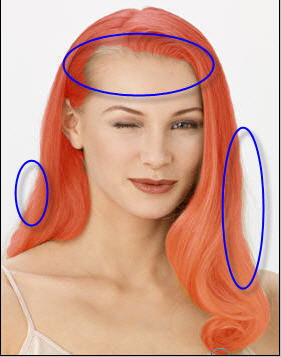

Переходим в обычный режим 
Как видите, волосы и рамка изображения стали выделенными.

Чтобы сконцентрировать выделение только на волосах инвентируем выделение Select - Inverse

Теперь выделенными остались только волосы.
Следующее наше действие - переместить выделенную область на новый слой. Для этого нажмите Ctrl+J.

На основной картинке выделение исчезло, но мы знаем что сверху лежит прозрачное стеклышко с копией волос.
Приступим к самому интересному - замене цвета.
Какой думаете цвет ей подойдет? Рыжий? Пепельный?
Итак, идем по следующему пути Image - Adjustments - Hue/Saturation или просто Ctrl+U
Ставим галочку рядом с Colorize. И начинаем играть ползунками, выбирая лучший цвет.

Если поставить такие настройки

То девушка станет такой:
Если такие, то...











